Mit den Steuerelementen im Rollout "Layer" können Sie über die ursprüngliche Biped-Animation mehrere Animations-Layer legen. Dies ist eine sehr wirkungsvolle Methode, um an der Animation einer Figur umfassende Änderungen durchzuführen.
Sie können zum Beispiel einem Laufzyklus einen Layer hinzufügen und die Wirbelsäule an einem beliebigen Frame nach vorne drehen: aus einem Laufzyklus wird somit im Handumdrehen ein Lauf in Bückstellung. Gleichzeitig bleibt die ursprüngliche Biped-Bewegung erhalten. Sie können sie anzeigen, indem Sie zum Original-Layer wechseln. Sie können Layer einzeln oder als Komposition aller Animationen in allen Layern anzeigen. Hierbei verhalten sich die Layer wie eine Freiform-Animation. Der Biped kann seine Position also beliebig verändern.
Durch Layer lassen sich Motion Capture-Rohdaten, die an jedem Frame Keys enthalten, leicht anpassen. Sie müssen nur einen Layer hinzufügen und Keyframes für den Biped erstellen. Der ursprüngliche Layer wird als rote Bones angezeigt.
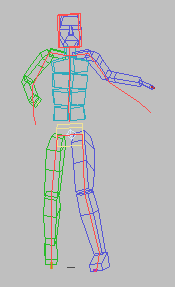
Beibehalten von IK-Beschränkungen über Layer hinweg
Sie können die IK-Beschränkungen eines Bipeds über Layer hinweg beibehalten, indem Sie die Animation des ursprünglichen Layers auf die Hände und Füße des Bipeds übertragen. So wird sichergestellt, dass die beschränkten Körperteile des Bipeds beibehalten und gesperrt werden, während Sie Änderungen an der Animation der oberen Layer vornehmen.
Sie können auch die Animation eines Bipeds unter Verwendung eines Referenz-Bipeds übertragen. Dies ist hilfreich, wenn Sie die Hand- und Fuß-Positionen zweier animierter Bipeds mit unterschiedlichen Körperproportionen exakt aufeinander abstimmen müssen.
Sie können Animationen mit über Layer hinweg beibehaltenen Beschränkungen in einer BIP-Datei speichern. Verknüpft die Layer-Animation jedoch einen anderen Biped als Referenz, wird diese Verknüpfung nicht mit der Animation gespeichert.
Prozeduren
Beispiel: So behalten Sie IK-Beschränkungen über Layer hinweg bei
- Erstellen Sie einen Biped, der mit IK-Keys an den Füßen ausgestattet und dessen linke Hand auf ein IK-Objekt beschränkt ist.
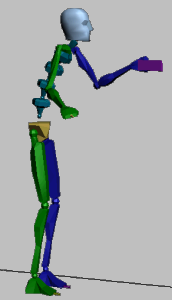
-
 Wählen Sie das Biped aus und erweitern in der
Wählen Sie das Biped aus und erweitern in der  Bewegungsgruppe das Rollout "Layer".
Bewegungsgruppe das Rollout "Layer".
-
 Erstellen Sie einen neuen Layer, und geben Sie ihm den Namen Niedriger Massenmittelpunkt.
Erstellen Sie einen neuen Layer, und geben Sie ihm den Namen Niedriger Massenmittelpunkt.
Die Schaltfläche
 (Linken Arm übertragen) im Bereich "Animation übertragen" wird aktiv, um anzuzeigen, dass der aktuelle Layer die IK-Beschränkung des Basis-Layers für diesen Körperteil beibehält.
(Linken Arm übertragen) im Bereich "Animation übertragen" wird aktiv, um anzuzeigen, dass der aktuelle Layer die IK-Beschränkung des Basis-Layers für diesen Körperteil beibehält.
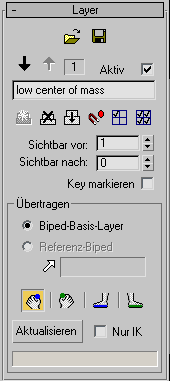
- Aktivieren Sie
 .
.
- Aktivieren Sie im Rollout "Spurauswahl" die Option
 (Körper vertikal).
(Körper vertikal).
Der Massenmittelpunkt des Bipeds wird ausgewählt.
-
 Verschieben Sie den Massenmittelpunkt entlang der Z-Achse nach unten, bis sich der Kopf des Bipeds unterhalb der Kopfanzeige (roter Rahmen) des Basis-Layers befindet.
Tipp: Wenn Sie vermeiden möchten, dass die Auswahl des Massenmittelpunkts aufgehoben wird, können Sie ihn sperren, indem Sie auf
Verschieben Sie den Massenmittelpunkt entlang der Z-Achse nach unten, bis sich der Kopf des Bipeds unterhalb der Kopfanzeige (roter Rahmen) des Basis-Layers befindet.
Tipp: Wenn Sie vermeiden möchten, dass die Auswahl des Massenmittelpunkts aufgehoben wird, können Sie ihn sperren, indem Sie auf (Auswahl sperren ein/aus) klicken (oder Strg+Shift+N).
(Auswahl sperren ein/aus) klicken (oder Strg+Shift+N).
Der gesamte Biped wird mit Ausnahme seiner linken Hand gesenkt, die weiterhin durch das IK-Objekt fixiert ist, da sie im aktuellen Layer so skaliert wird, dass sie mit der entsprechenden IK-Beschränkung des Basis-Layers übereinstimmt.
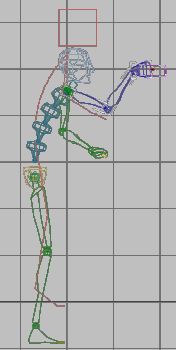
Es wird nur die Beschränkung der linken Hand des Bipeds beibehalten.
- Aktivieren Sie im Bereich "Animation übertragen" die Optionen
 (Linkes Bein übertragen) und
(Linkes Bein übertragen) und  (Rechtes Bein übertragen). Klicken Sie anschließend auf "Aktualisieren".
(Rechtes Bein übertragen). Klicken Sie anschließend auf "Aktualisieren".
Die IK-Füße des Bipeds werden an die des Basis-Layer angeglichen. Die Animations-Keys werden aktualisiert und an die übertragenen Füße des aktuellen Layers angepasst.
Tipp: Sollten einige Körperteile unerwünschte Positionen einnehmen, ziehen Sie einfach den Zeitschieber um einige Frames weiter und wieder zurück.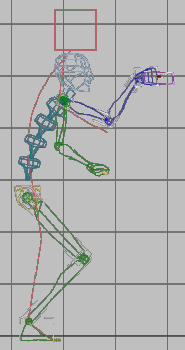
Es werden die Beschränkungen der Füße und der linken Hand des Bipeds beibehalten.
- Sie können die Animation des Bipeds nach Belieben fortsetzen.
 Blenden Sie die Layer aus, wenn Sie zufrieden sind.
Blenden Sie die Layer aus, wenn Sie zufrieden sind.
Hierbei werden die Grundlagen der Animation über Layer hinweg berücksichtigt und das Beibehalten von IK-Beschränkungen ausführlicher behandelt.
Beispiel: So behalten Sie IK-Beschränkungen aus einem Referenz-Biped bei
- Erstellen Sie einen animierten Biped, oder laden Sie eine BIP-Datei in einen Biped.
- Erstellen Sie einen zweiten Biped daneben, und nennen Sie ihn Disproportionate Biped (Überproportionaler Biped).
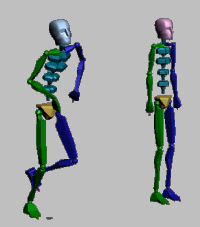
Der animierte Biped (links) und "Disproportionate Biped" (rechts)
- Wählen Sie Disproportionate Biped, und aktiveren Sie den
 (Figurmodus).
(Figurmodus).
Jetzt können Sie die Struktur des Bipeds ändern.
- Skalieren Sie die Oberarme und -schenkel, um sie überproportional zum Rest des Körpers zu machen.
Tipp: Sie können Körperteile auf beiden Seiten eines Bipeds schnell auswählen, indem Sie zuerst den Körperteil auswählen und dann im Rollout "Spurauswahl" auf
 (Symmetrisch) klicken.
(Symmetrisch) klicken.
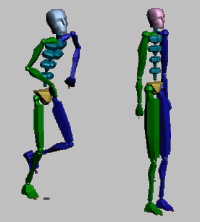
- Beenden Sie den
 (Figurmodus).
(Figurmodus).
- Lassen Sie Disproportionate Biped weiterhin ausgewählt, und erweitern Sie das Rollout "Layer".
- Klicken Sie auf
 (Referenz-Biped auswählen) und wählen in einem Ansichtsfenster das ursprüngliche Biped aus.
(Referenz-Biped auswählen) und wählen in einem Ansichtsfenster das ursprüngliche Biped aus.
Disproportionate Biped übernimmt die Animation aus dem Referenz-Biped, dessen Name jetzt neben der Schaltfläche
 (Referenz-Biped auswählen) angezeigt wird.
(Referenz-Biped auswählen) angezeigt wird.
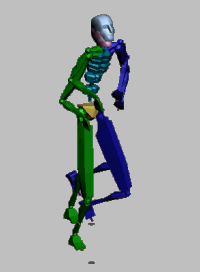
-
 Fügen Sie einen neuen Layer hinzu, und benennen Sie ihn in Übertragener Biped um.
Fügen Sie einen neuen Layer hinzu, und benennen Sie ihn in Übertragener Biped um.
- Aktivieren Sie die Optionen
 (Linken Arm übertragen) und
(Linken Arm übertragen) und  (Rechten Arm übertragen), und klicken Sie dann auf "Aktualisieren".
(Rechten Arm übertragen), und klicken Sie dann auf "Aktualisieren".
Beide Hände stimmen jetzt wieder exakt mit denen des Referenz-Bipeds überein. Die Animations-Keys werden aktualisiert und an die übertragenen Hände der aktuellen Layers angepasst.
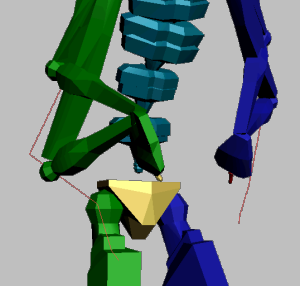
Beide Hände werden neu skaliert, damit die IK-Beschränkungen des Basis-Layers beibehalten werden.
- Aktivieren Sie die Option
 (Linkes Bein übertragen) und
(Linkes Bein übertragen) und  (Rechtes Bein übertragen). Klicken Sie anschließend auf "Aktualisieren".
(Rechtes Bein übertragen). Klicken Sie anschließend auf "Aktualisieren".
Die Füße werden vom Referenz-Biped übertragen, und die entsprechenden Animations-Keys werden aktualisiert.
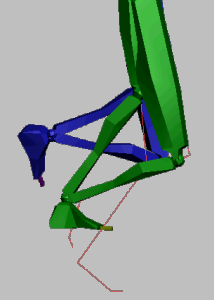
Die Füße werden neu skaliert, damit die IK-Beschränkungen des Basis-Layers erhalten bleiben.
- Mit den Schaltflächen
 (Vorheriger Layer) und
(Vorheriger Layer) und  (Nächster Layer) können Sie zwischen dem usprünglichen und dem Layer Retargeted Biped umschalten. Der Basis-Layer zeigt die Bewegung ohne Ziel an, und Retargeted Biped zeigt eine angepasste Bewegung an, die die Hände und Füße aus Disproportionate Biped an den ursprünglichen Biped angleicht.
(Nächster Layer) können Sie zwischen dem usprünglichen und dem Layer Retargeted Biped umschalten. Der Basis-Layer zeigt die Bewegung ohne Ziel an, und Retargeted Biped zeigt eine angepasste Bewegung an, die die Hände und Füße aus Disproportionate Biped an den ursprünglichen Biped angleicht.
- Sie können die Animation des Bipeds nach Belieben fortsetzen.
 Blenden Sie die Layer aus, wenn Sie zufrieden sind.
Blenden Sie die Layer aus, wenn Sie zufrieden sind.
Bei diesem Verfahren wird ein animierter Biped als Referenz für die Übertragung der Animation auf einen anderen Biped mit überproportionalen Körperteilen verwendet. Dieses Verfahren wird oft eingesetzt, wenn eine Bewegung aus Rohdaten importiert und an Bipeds mit unterschiedlichen Proportionen angepasst wird.
Benutzeroberfläche
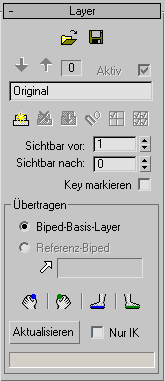
[Schaltflächen Laden und Speichern]
Sie können einzelne Biped-Layer laden und als BIP-Dateien speichern.
-
 Layer laden
Layer laden - Klicken Sie hierauf, um ein Biped-Dialogfeld Öffnen anzuzeigen, und öffnen Sie für den aktiven Layer eine BIP-Datei.
3ds Max-Objekte und Listen-Controller werden nur im Basis-Layer (0) geladen. Wenn Sie in einen höheren Layer laden, werden einzelne Spuren und die IK für alle Gliedmaßen entfernt.
Wenn für eine Gliedmaße "Animation übertragen" aktiviert ist, werden die Glied-Keys entfernt. Nach dem Laden eines Layers erfolgt die Übertragung nicht automatisch. Deshalb müssen Sie danach auf "Aktualisieren" klicken.
-
 Layer speichern
Layer speichern - Öffnet das Biped-Dialogfeld "Speichern unter" und speichert die Animation des aktuellen Layers in einer BIP-Datei.
3ds Max-Objekte werden nur auf dem Basis-Layer (0) gespeichert.
-

 Vorheriger / Nächster Layer
Vorheriger / Nächster Layer - Durch Klicken auf die nach oben und nach unten weisenden Pfeile bewegen Sie sich durch die verschiedenen Layer. Die aktuelle Layernummer wird im numerischen Feld neben den Pfeilschaltflächen angezeigt.
Anmerkung: 3ds Max gibt die Animation für den ausgewählten Biped nur auf dem aktiven Layer und den aktiven Layern darunter wieder. Beispiel: Wenn der Biped Animationen in vier aktiven Layern (0, 1, 2 und 3) enthält und Layer 2 der aktuelle Layer ist, wird bei der Wiedergabe die Animation in Layer 0, 1 und 2, nicht jedoch in Layer 3 angezeigt.
- [Layernummer]
- Zeigt die Nummer des aktuellen Layers an.
- Aktiv
- Aktiviert bzw. deaktiviert den aktuellen Layer. Nicht verfügbar für Layer 0, der immer aktiviert ist.
- [Namensfeld]
- Hier können Sie den Layer benennen, um es von anderen Layern zu unterscheiden.
-
 Layer erstellen
Layer erstellen - Erstellt einen Layer über dem aktuellen Layer und erhöht die Nummer im Layernummernfeld.
Positionieren Sie den Biped, um in einem Layer Keys zu erstellen.
-
 Layer löschen
Layer löschen - Löscht den aktuellen Layer.
Alle Layernummern über dem gelöschten Layer werden um 1 verringert.
-
 Layer ausblenden
Layer ausblenden - Kombiniert die Animation im aktuellen Layer mit der im nächstniedrigeren aktiven Layer und löscht danach den aktuellen Layer.
Wenn z. B. Layer 3 der aktuelle Layer ist und Layer 2 deaktiviert ist, werden beim Ausblenden von Layer 3 dessen Animationsdaten in Layer 1 verschoben, und Layer 3 wird danach gelöscht.
-
 Objektfang und Key einstellen
Objektfang und Key einstellen - Lässt das ausgewählte Biped-Körperteil in der ursprünglichen Position in Layer 0 einrasten und erstellt einen Key.
Diese Option dient in höheren Layern dazu, den Biped-Körperteil wieder in die ursprüngliche Bewegung zu bringen. Wenn z. B. ein Layer einen Haltungs-Key besitzt, mit dem die Figur bei Frame 2 nach vorn gebeugt wird, und Sie den Biped in seine ursprüngliche Bewegungshaltung bei Frame 50 zurückversetzen möchten, verwenden Sie "Objektfang und Key einstellen" bei Frame 50 mit einem ausgewählten Wirbelsäulenobjekt. Daraufhin wird die Figur von ihrer nach vorne gebeugten Haltung in die ursprüngliche Haltungsposition zwischen den Frames 2 und 50 interpoliert.
-
 Nur dieses aktivieren
Nur dieses aktivieren - Ermöglicht nur die Anzeige der Animation im aktuellen Layer und in Layer 0.
-
 Alle aktivieren
Alle aktivieren - Aktiviert alle Layer.
Beim Wiedergeben der Animation wird das Ergebnis aller Layer angezeigt.
- Sichtbar vor
- Die Anzahl der vorherigen Layer, die als Strichmännchen angezeigt werden.
- Sichtbar nach
- Die Anzahl der folgenden Layer, die als Strichmännchen angezeigt werden.
- Key markieren
- Zeigt Keys durch markierte Strichmännchen an.
Bereich "Animation übertragen"
Mit den Hilfsmitteln in diesem Bereich können Sie einen Biped über Layer hinweg animieren, während die IK-Beschränkungen auf dem Basis-Layer erhalten bleiben. Sie können auch einen anderen Biped in der Szene als Referenz für das Malen der Animation der Hände und Füße des Bipeds verwenden.
- Biped-Basis-Layer
- Wählen Sie dieses Verfahren, um die IK-Beschränkungen aus dem ursprünglichen Layer des ausgewählten Bipeds als Referenz für Übertragung der Animation zu verwenden. Vorgabe = aktiv.
- Referenz-Biped
- Wählen Sie dieses Verfahren, um den Biped zu verwenden, dessen Name neben der Schaltfläche "Referenz-Biped auswählen" angezeigt wird, als Referenz für die Übertragung der Animation zu verwenden.
-
 Referenz-Biped auswählen
Referenz-Biped auswählen - Mit dieser Option können Sie einen Biped auswählen, der als Referenz das Malen der Animation auf den ausgewählten Biped verwendet werden soll. Der Name des ausgewählten Bipeds wird neben der Schaltfläche angezeigt.
-
 Linken Arm übertragen
Linken Arm übertragen - Ist diese Option aktiviert, werden die IK-Beschränkungen auf dem Basis-Layer für den linken Arm des Bipeds beibehalten.
-
 Rechten Arm übertragen
Rechten Arm übertragen - Ist diese Option aktiviert, werden die IK-Beschränkungen auf dem Basis-Layer für den rechten Arm des Bipeds beibehalten.
-
 Linkes Bein übertragen
Linkes Bein übertragen - Ist diese Option aktiviert, werden die IK-Beschränkungen auf dem Basis-Layer für das linke Bein des Bipeds beibehalten.
-
 Rechtes Bein übertragen
Rechtes Bein übertragen - Ist diese Option aktiviert, werden die IK-Beschränkungen auf dem Basis-Layer für das rechte Bein des Bipeds beibehalten.
- Aktualisieren
- Berechnet Hand- und Fußpositionen des ausgewählten Bipeds für jeden eingestellten Key anhand des Übertragungsverfahrens (Basis-Layer oder Referenz-Biped), der aktiven Schaltflächen zur Übertragung von Körperteilen und der Option "Nur IK".
- Nur IK
- Ist diese Option aktiviert, werden Animationen auf die beschränkten Hände und Füße des Bipeds nur in den Frames übertragen, in denen sie von IK gesteuert werden. Ist sie deaktiviert, wird die Animation auf Hände und Füße sowohl während IK- als auch während VK-Keys übertragen. Vorgabe = Deaktiviert.